При переносе сайта на WordРress на другой хостинг или на другой домен часто возникает проблема с доступом в админку (консоль) сайта. После того как Вы уже перепробовали все способы и уже начали паниковать — успокойтесь и попробуйте ещё один способ, который наверняка решит вашу проблему! Описываю самый простой и верный способ восстановить пароль доступа в консоль.
Изменение пароля доступа в админ панель (консоль) сайта с помощью phpMyAdmin
Большинство хостинг-провайдеров предоставляют доступ к phpMyAdmin — это утилита для работы с базами данных MySQL, где WordPress хранит всю информацию о своих пользователях. Если вы не можете зайти в phpMyAdmin, запросите данные для доступа у вашего хостинг-провайдера.
После того как вы выполнили вход в phpMyAdmin, найдите базу данных вашего сайта и выберите её в панели слева. Её легко распознать по наличию таблиц wp_posts, wp_postmeta, wp_comments, wp_commentmeta, wp_users, wp_usermeta и т.д. Учтите, что префикс может отличаться.
Здесь нас интересует таблица wp_users. После того как вы её откроете, вы увидите список пользователей вашего сайта. Выберите того пользователя, чей пароль вы хотите изменить и щёлкните кнопку «редактировать». Вам будет представлена форма редактирования пользователя.
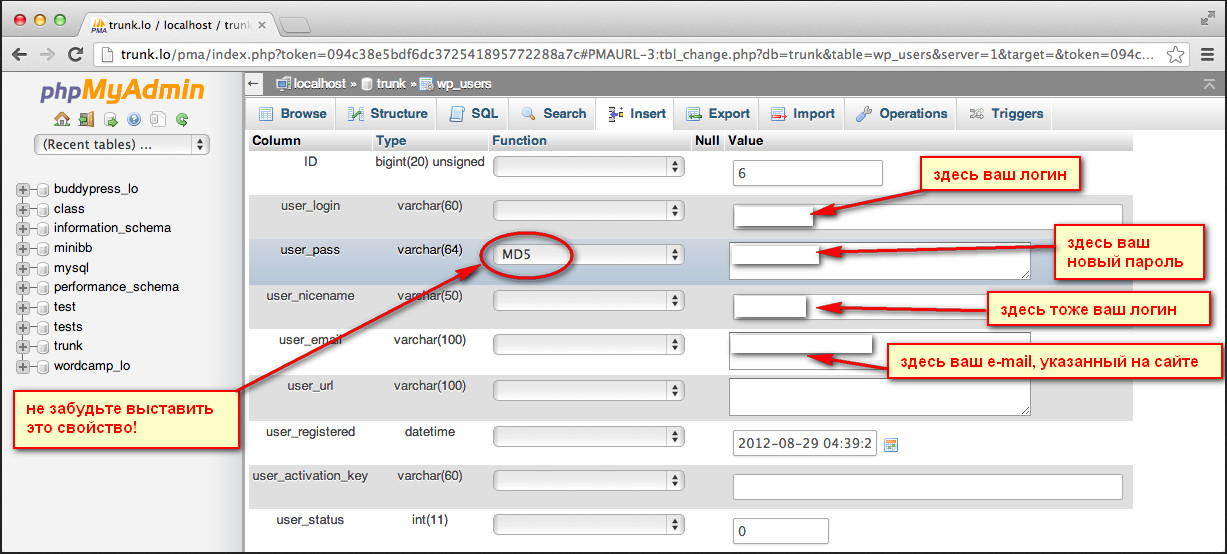
Поле user_pass отвечает за пароль выбранного пользователя. Для смены пароля очень важно выбрать функцию MD5 из выпадающего списка для поля user_pass, и затем ввести новый пароль в значении поля.
После сохранения изменений вы сможете выполнить вход в панель администрирования WordPress используя ваш новый пароль. Учтите, что изменив пароль в phpMyAdmin, вы не увидите его в открытом виде в таблице wp_users, поскольку WordPress хранит все пароли в зашифрованном виде.
Вот и всё! Просто и надёжно 🙂
Спасибо!!!! Я уже паниковал...
Как выяснилось, там не только пароль, но и почту и поменять можно. Отлично! Спасибо!
спасибо добрый человек! помогло